Deliverect Integration konfigurieren
Einrichtung im Hypersoft Portal
Im Portal MyHypersoft können Sie unter Schnittstellen Deliverect auswählen u nd die Schnittstelle einrichten. Aktivieren Sie Deliverect (Sie benötigen die Hypersoft Interface 57: Online Ordering und Deliverect Integration...):
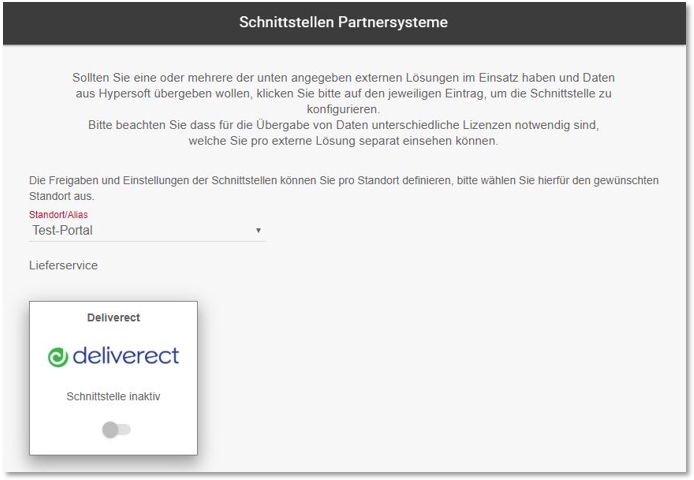
Konfigurieren Sie die Integration:

Wenn Sie mehrere Standorte in einem Zentralsystem haben, können Sie die Account ID für alle Standorte pflegen, aber jeder Standort kann auch selber seine eigenen Daten eingeben. Die Account ID erhalten Sie von Deliverect, tragen sie diese Informationen hier ein.
Integration am POS
Platzieren Sie die Kassenfunktion Online Order auf Ihrer POS Tastatur um die Online-Order Integration am POS aufrufen zu können.
Integration im eSolutions Interface
Das Programm verwendet die eSolutions Anbindung und somit können die Druckereinstellungen (und weitere) des entsprechenden Subsystems konfiguriert werden. Sehen Sie auch: 3rd Party eSolution Integration einrichten
Lieferando unterstützt keinen Menu-Push wie die anderen Plattformen. Wenn Sie mit Lieferando arbeiten müssen Sie die Artikel in Lieferando eingeben. Als Artikelnummer muss aktuell die interne Optionsnummer verwendet werden. Am besten sie begeben sich in das Deliverect Portal um dort die von Hypersoft gesendeten Artikeldaten zu betrachten und in Lieferando zu pflegen. Zur Ansicht der internen Optionsnummer in Hypersoft können Sie einen Artikel auszuwählen und doppelt auf die Schaltfläche POS/mPOS Sperre zu klicken.
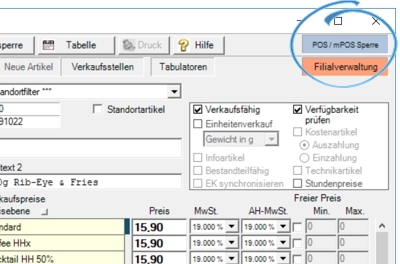
Online Order Einrichtung
Die Online Order Integration von Hypersoft verbindet den Deliverect Channel Manager mit dem Hypersoft POS System. Konfigurieren Sie anhand der Beschreibung in dem BereichOnline Order konfigurieren Ihre Deliverect Anbindung.
Nutzen der parallelen Versionsstände Ihrer Artikelbilder
Sie übermitteln an Deliverect Artikeldaten ohne die Bilder. Die Bilder werden auf einem Hypersoft Content-Server Deliverect bereitgestellt und der Ablageort aus den Artikeldaten wird als Information mitgeliefert.
Die Verarbeitung der Artikeldaten und Artikelbilder in Deliverect und den unterschiedlichen Plattformen ist nicht eindeutig. Je nach Lieferplattform kann es zu zeitlichen Verzögerungen von Tagen und Wochen kommen, bis Ihre Artikeldaten in allen Shops aktualisiert sind. Durch die unterschiedlichen Versionsstände stellen Sie auch zurückliegende Artikelbilder passend zu den "alten" Artikeldaten zur Verfügung. dies gilt nicht nur für Änderungen der Bilder, sondern für neue oder entfernte Artikel.
Sehen Sie auch das Bearbeiten von Artikeln und Preisen beim Eintreffen neuer Bestellungen mit veralteten Daten.
Deliverect-Portal Einrichtung
Für die Einrichtung Ihrer Liefer-Channels und allem anderen verwenden Sie Ihre Deliverect Portal-Anmeldung. Das Onboarding die Informationen zum Deliverect Portal erhalten Sie direkt bei Deliverect.
Zur Orientierung mit unseren Stammdaten in Deliverect
Für Deliverect wird ein Artikelstamm mit den Beilagenänderungen (dort Modifier genannt) erzeugt. Diese Modifier haben interne Bezeichnungen, welche für die Abfragen 1 bis 16 um die Bezeichnungen um die zugehörige ProduktID erweitert werden. z.B. PR1234AB1, PR1234AB2 usw.
Wir verwenden PR für den Artikel (Deliverect Product) und TP für die Modifier (Deliverect Topping Product).
Hinweis: Artikel ohne Verkaufspreis werden auch an Deliverect gemeldet (wenn Sortiment und Zuordnungen stimmen).
Eine Tabelle der von Deliverect vorgegebenen Allergene und Tags kann im Online Order Connector abgerufen werden, damit SIe die Hypersoft Allergene und Tags zuordnen können. Sobald dies erfolgt ist können die Stammdaten von Hypersoft mit diesen zusätzlichen Informationen an Deliverect übermittelt werden.
Zuordnung durchführen...
Hypersoft liefert einen Standardvorgabe mit, die Ihnen als Basis dient und die jederzeit erweitert und verändert werden kann. Für Deliverect wird die Zuordnung der Allergene und Tags überprüft und es werden die im Artikelstamm hinterlegten Nährwerte in kcal an Deliverect übergeben.
Wenn schon Bestellungen über Deliverect in das System geflossen sind, sind diese Sub-Kanäle bekannt und man kann sie mittels Aktive Sub-Kanäle ausfiltern anzeigen lassen. Dies ermöglicht Ihnene Einstellungen speziell für Subkanäle vorzunehmen.

Sollten noch keine Vorgänge vorhanden sein, erscheint eine Hinweismeldung:

Mit dem Knopf Allergene/Tags zuordnen werden die Allergene/Tags von Deliverect abgerufen :

Die Zuordnung erfolgt hier:

App Beschreibung für Deliverect kürzen...
Die Texte aus dem Bereich App Beschreibungen des Artikelstamm den werden hintereinander in Deutsch und Englisch ausgegeben. Als Trennzeichen dient: [englisch]
Bei der Übertragung an Deliverect werden somit beide Texte hintereinander übermittelt. Wenn Sie die englischen Texte nicht als Beschreibung an Deliverect übergeben werden wollen, können Sie diese Trennzeichen im Online Order Connector in der Funktion App Beschreibung abschneiden hinterlegen. Der APP Beschreibungstext wird dann ab dieser Zeichenkette abgeschnitten und nicht mehr an Deliverect übergeben.
Zurück zum übergeordneten Thema:Lieferservice Channel Manager Deliverect